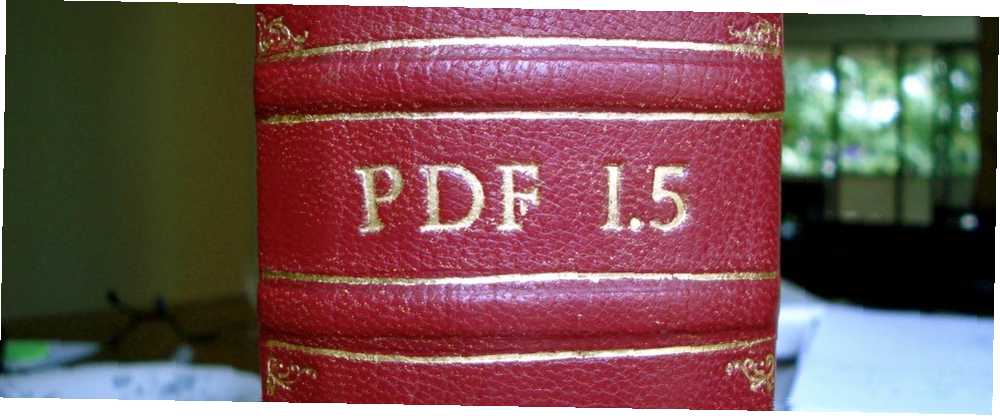
Mark Lucas
0
3435
380
Pliki PDF mogą być bardzo duże, zwłaszcza jeśli zawierają obrazy zeskanowanych dokumentów w wysokiej rozdzielczości lub inną grafikę. Może być konieczne skompresowanie pliku PDF w celu wysłania go pocztą e-mail lub przesłania go gdzieś.
Pliki PDF można zmniejszać na różne sposoby. Możesz skompresować plik PDF bez utraty jakości, ale możesz także zamienić jakość obrazu na mniejszy rozmiar pliku. Jeśli plik PDF zawiera strony, których nie potrzebujesz, możesz wyciąć je z dokumentu. A jeśli tworzysz pliki PDF w pakiecie Office, istnieje ustawienie jakości, które możesz wybrać podczas eksportowania do pliku PDF.
Skompresuj plik PDF
Możesz skompresować istniejący plik PDF, aby go zmniejszyć, używając kompresji bezstratnej lub stratnej. Jak działa kompresja plików? Jak działa kompresja plików? Jak działa kompresja plików? Poznaj podstawy kompresji plików i różnicę między kompresją stratną a bezstratną. . Dzięki kompresji bezstratnej plik PDF nie straci żadnej jakości obrazu, ale prawdopodobnie nie będzie można go znacznie zmniejszyć. Kompresja stratna “wyrzucać” niektóre dane, aby zwolnić miejsce. Jeśli plik PDF zawiera obrazy zeskanowanego dokumentu w bardzo wysokiej rozdzielczości, kompresja stratna może zaoszczędzić ogromną ilość miejsca.
Kompresja stratna nie pogorszy wyglądu tekstu w pliku PDF, jeśli tekst ten został wygenerowany przez komputer - innymi słowy, jeśli jest zapisany jako tekst w pliku PDF. Jeśli plik PDF zawiera obrazy zeskanowanego dokumentu, tekst w pliku PDF może stać się bardziej rozmyty. Pamiętaj, aby zapisać oryginalny plik PDF podczas eksperymentowania ze stratną kompresją. Nie możesz odzyskać oryginalnego pliku, dopóki go nie zatrzymasz.
Omówiliśmy szereg narzędzi do kompresji plików PDF. Jak kompresować plik PDF, zmniejszać rozmiar pliku i zmniejszać go Jak kompresować plik PDF, zmniejszać rozmiar pliku i zmniejszać go W tym przewodniku opisano, jak zmniejszyć plik PDF za pomocą prostych programów i narzędzi. w przeszłości zarówno narzędzia oparte na systemie Windows, jak i narzędzia internetowe. Możesz także rzucić okiem na kompresor PDF, który sprawdziliśmy Kompresor PDF: Batch Compress Pliki PDF szybko oszczędzają miejsce Kompresor PDF PDF: Batch Compress Pliki PDF szybko oszczędzają miejsce. Oferuje elegancki interfejs do zmniejszania plików PDF przy pomocy bezstratnej kompresji, ale będziesz potrzebować innej aplikacji, jeśli chcesz wykonać kompresję stratną.
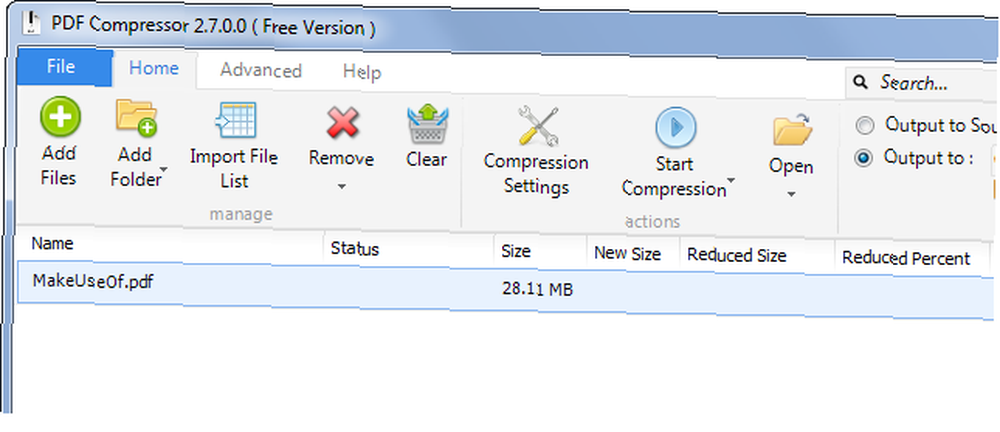
Zoptymalizuj plik PDF w pakiecie Microsoft Office
Nowoczesne wersje pakietu Office mają wbudowane funkcje tworzenia plików PDF. Podczas eksportowania dokumentu do pliku PDF możesz wybrać preferowany poziom jakości.
Aby wyeksportować dokument do formatu PDF w pakiecie Office 2013, kliknij menu Plik, wybierz Eksportuj, a następnie kliknij Utwórz PDF / XPS. W oknie dialogowym Zapisz wybierz swój “Zoptymalizuj dla” ustawienie - Standardowy (publikowanie online i drukowanie) lub Minimalny rozmiar (publikowanie online). Jeśli nie chcesz drukować dokumentu i chcesz, aby był jak najmniejszy, wybierz ustawienie minimalne. Użyje kompresji stratnej, aby zmniejszyć rozmiar pliku PDF.
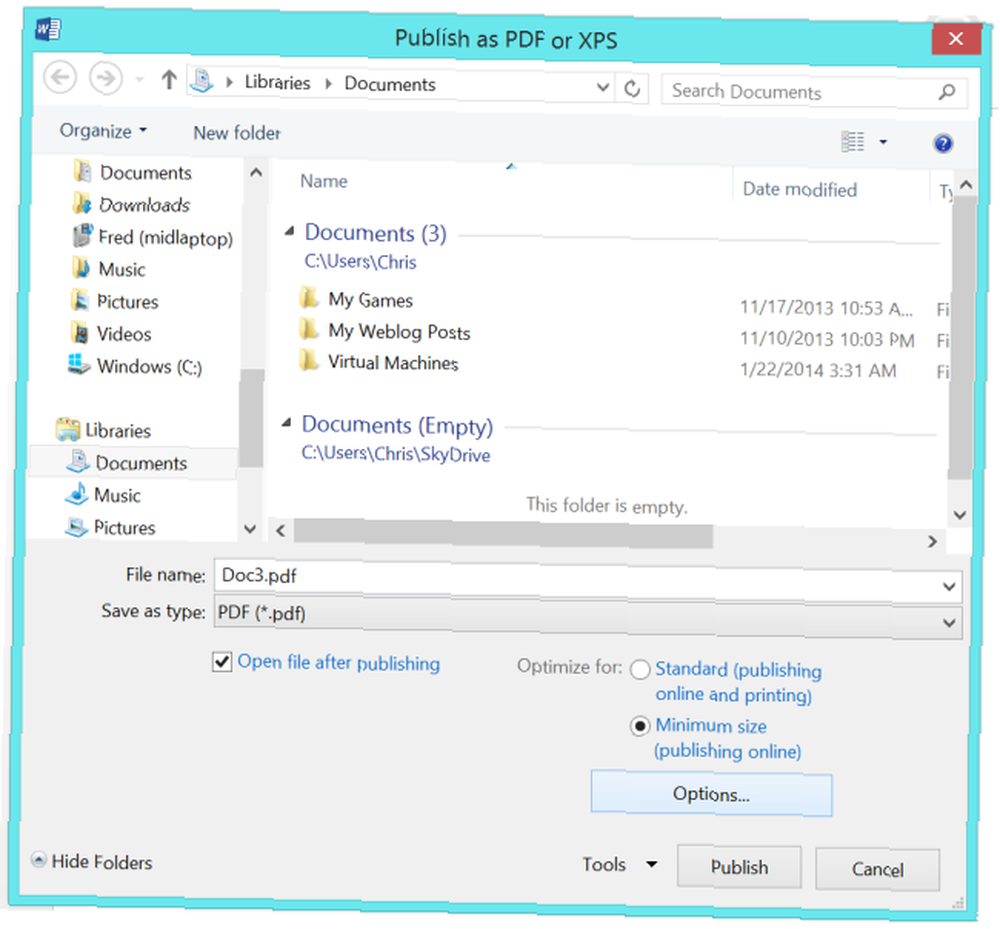
Gdy “drukowanie do pliku PDF” zamiast korzystania z wbudowanego eksportera plików PDF pakietu Office, ustawienia kompresji i jakości będą zależeć od ustawień określonych w oprogramowaniu drukarki PDF innych firm. Jak drukować do PDF z Windows 8 Desktop & Modern Apps Jak drukować do PDF z Windows 8 Komputery i nowoczesne aplikacje To era cyfrowa i powinieneś przestać drukować na papierze! Zamiast tego wydrukuj do pliku PDF. W tym artykule krótko omówiono zalety formatu PDF w porównaniu z papierem i pokazano, jak drukować do formatu PDF w systemie Windows 8. .
Podziel pliki PDF i usuń strony
Jeśli gdzieś uzyskałeś plik PDF, może on zawierać niepotrzebne strony, których tak naprawdę nie potrzebujesz. Możesz usunąć te strony, aby zmniejszyć dokument. Lub możesz podzielić plik PDF na dwa osobne pliki. Podział długiego, dużego dokumentu na dwa osobne pliki pozwoli na wysłanie go pocztą elektroniczną w dwóch osobnych wiadomościach e-mail.
Usunięcie stron z pliku PDF oczywiście zwolni miejsce, chociaż ile zaoszczędzisz miejsca zależy od tego, co jest na stronach. Jeśli strony zawierają obrazy lub zeskanowane dokumenty, zaoszczędzisz zauważalną ilość miejsca. Jeśli strony zawierają tylko tekst lub są puste, możesz w ogóle nie zaoszczędzić zauważalnej ilości miejsca.
Wcześniej omawialiśmy korzystanie z PDFSam do dzielenia plików PDF Użyj PDFSam do łatwego dzielenia, łączenia i zmiany kolejności stron PDF Użyj PDFSam do łatwego dzielenia, łączenia i zmiany kolejności stron PDF PDFSam, skrót od “PDF Podziel i Scal,” jest doskonałym narzędziem do szybkiej edycji plików PDF. Możesz łączyć wiele dokumentów PDF w jeden dokument PDF, dzielić plik PDF na wiele plików, wyodrębniać strony z… i dzielić pliki PDF za pomocą PDFtk PDFtk - jedna aplikacja do sortowania, dzielenia, obracania i znakowania wodnego PDFtk - jedna aplikacja do sortowania, dzielenia, Obracanie i znak wodny w plikach PDF. Oba są solidnymi aplikacjami z naszej strony Najlepsze oprogramowanie Windows. Pobierz PDFtk lub PDFSam - prawdopodobnie zalecamy PDFtk tylko dlatego, że PDFSam jest aplikacją Java i sprawi, że zainstalujesz niezwykle niepewną wtyczkę do przeglądarki Java Czy Java jest niebezpieczna i czy należy ją wyłączyć? Czy Java jest niebezpieczna i czy należy ją wyłączyć? Wtyczka Java Oracle firmy Oracle jest coraz popularniejsza w Internecie, ale coraz częściej pojawia się w wiadomościach. Czy Java pozwala na zainfekowanie ponad 600 000 komputerów Mac, czy Oracle jest… na twoim komputerze.
PDFtk zachęci Cię do zakupu płatnej wersji, ale nie potrzebujesz jej. Aby użyć PDFtk, otwórz go i dodaj plik PDF za pomocą przycisku Dodaj PDF. Kliknij dwukrotnie w prawej kolumnie i wprowadź żądany zakres stron dla nowego pliku. Na przykład, jeśli masz 13-stronicowy plik PDF i chciałeś tylko stron 4-9, wpisz 4-9 w kolumnie. Jeśli chcesz tylko strony 2, 8 i 11, wpisz 2,8,11 w kolumnie. Wszystko to wyjaśniono u góry okna PDFtk.
Po wprowadzeniu żądanych stron kliknij przycisk Utwórz PDF, a PDFtk utworzy nowy plik PDF zawierający tylko te strony. Jeśli chcesz podzielić plik PDF na dwa pliki, przejdziesz ten proces dwa razy i za każdym razem określisz inną połowę.

Umieść plik PDF w pliku ZIP
Jeśli potrzebujesz tylko zmniejszyć ten plik PDF, aby móc wysłać go pocztą e-mail i nic innego nie działa, możesz spróbować skompresować plik PDF do pliku .zip lub innego formatu archiwum. Odbiorca będzie musiał wyodrębnić plik PDF z archiwum, gdy go zdobędzie, ale wszystkie popularne systemy operacyjne - nawet Windows od Windows XP - mają wbudowaną obsługę otwierania plików .zip. Nie jest to tak wygodne, ale może zaoszczędzić trochę miejsca, jeśli naprawdę chcesz wysłać ten plik PDF pocztą e-mail i nie możesz go już zmniejszyć. Archiwa są również formatem bezstratnej kompresji, więc dzięki tej metodzie nie stracisz żadnej jakości dokumentu.
Możesz umieścić plik PDF w archiwum .7z z 7-Zip lub .rar w WinRAR, ale mniej osób ma zainstalowane narzędzia do wyodrębnienia tych plików. Prawdopodobnie będziesz chciał trzymać się plików .zip. Jeśli naprawdę chcesz zaoszczędzić miejsce, wybierz archiwa .7z - .7z oferują najbardziej wydajną kompresję i najmniejsze pliki. Jaka jest najlepsza metoda kompresji plików? MakeUseOf Testuje Zip, RAR i więcej Jaka jest najlepsza metoda kompresji plików? MakeUseOf Testy Kompresja plików ZIP, RAR i innych jest ważnym i częstym zadaniem, które użytkownicy często zadają swoim komputerom. Zmniejszenie rozmiaru pliku ułatwia wysyłanie wiadomości e-mail lub umieszczanie na dysku flash. Zmniejsza również wykorzystanie przepustowości i… .
Aby łatwo utworzyć plik zip bez instalowania czegokolwiek w systemie Windows, kliknij prawym przyciskiem myszy plik PDF w Eksploratorze Windows lub Eksploratorze plików, wskaż polecenie Wyślij do i wybierz Folder skompresowany (skompresowany). System Windows utworzy nowe skompresowane archiwum ZIP zawierające plik PDF.
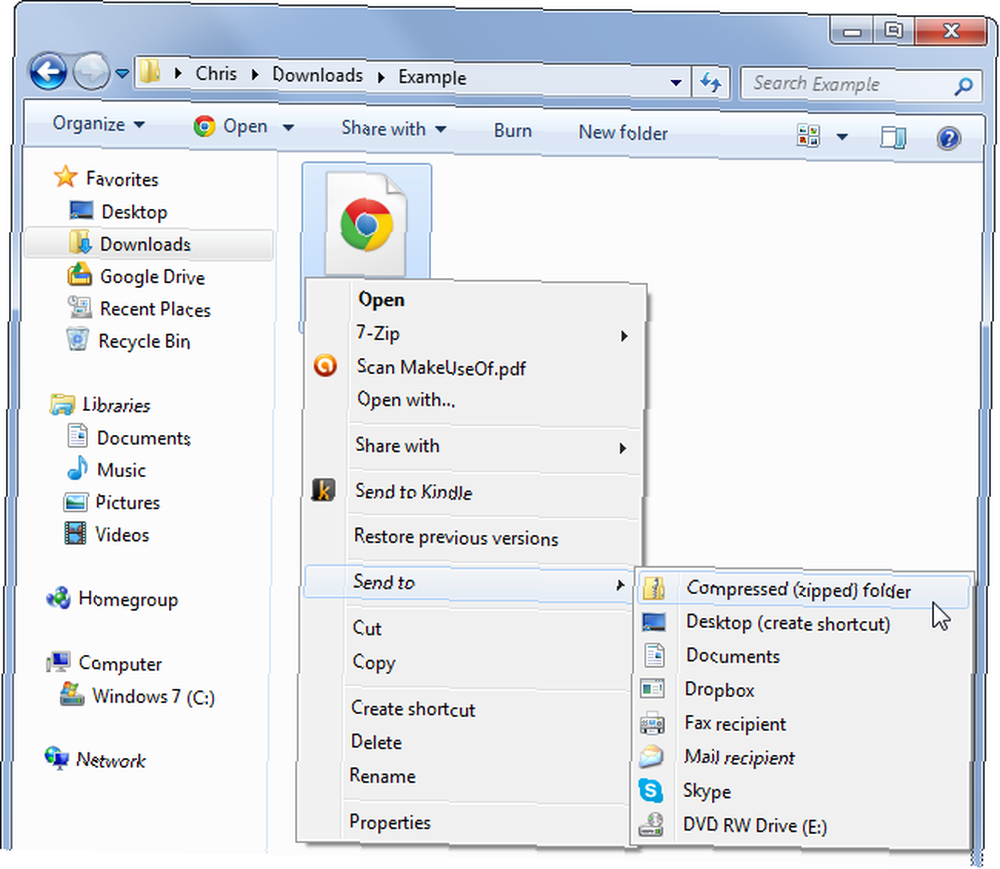
Czy znasz inne sztuczki dotyczące kompresji plików PDF? Zostaw komentarz i podziel się wskazówkami poniżej!
Źródło zdjęcia: Ralph Giles na Flickr











